一、功能简介
创建步骤:
- 点击新增一个自动化流程。
- 设置触发条件和执行操作。
- 保存并运行自动化流程。
注:仅多维表格所有者和拥有可管理权限的、与多维表格所有者同属一个企业组织的内部协作者可启用自动化流程。
二、操作流程
此处以一个场景实例进行说明。
示例场景:当成员所负责的任务有新增时,自动通知该成员。
操作步骤:
- 点击右上角的 自动化 > 创建自动化流程。
- 在左侧面板设置触发条件,选择 修改记录时,选择“任务拆解”数据表,并选择关注“任务执行人”这一字段的变更。
- 在右侧面板上,选择 发送 Lark 消息,然后在“接收人”处点击 选择之前步骤产生的数据 > 第 1 步修改的记录 > 任务执行人。
- 输入消息的标题和内容。打开 添加底部按钮 的开关,发送的 Lark 消息中将包含一个按钮。输入 按钮标题 和 跳转链接,任务负责人即可在消息中点击按钮,直接跳转到多维表格。
- 点击 保存并启用。
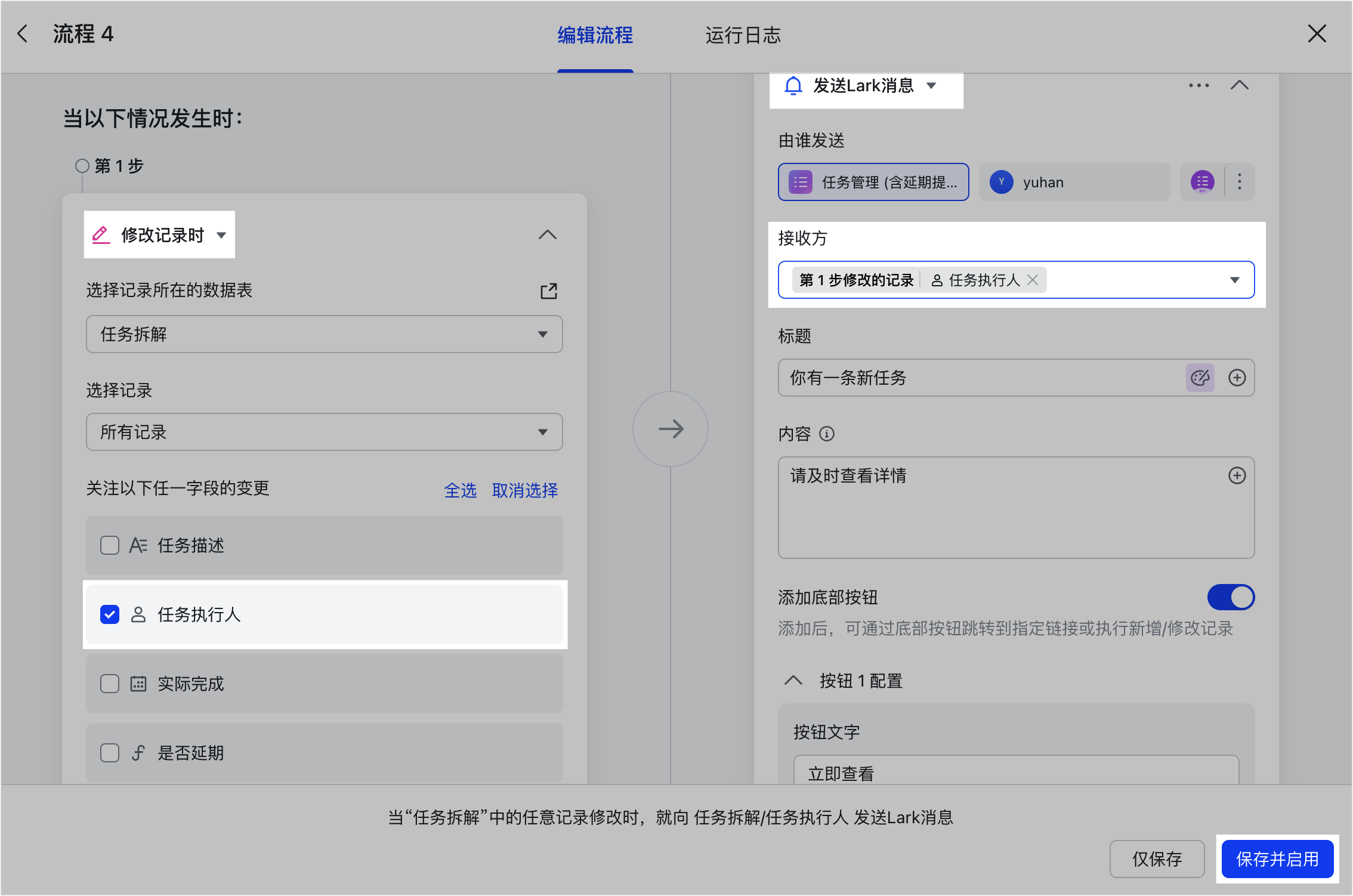
250px|700px|reset
当添加新任务并分配给任务负责人时,对应人员会收到 Lark 消息的通知。
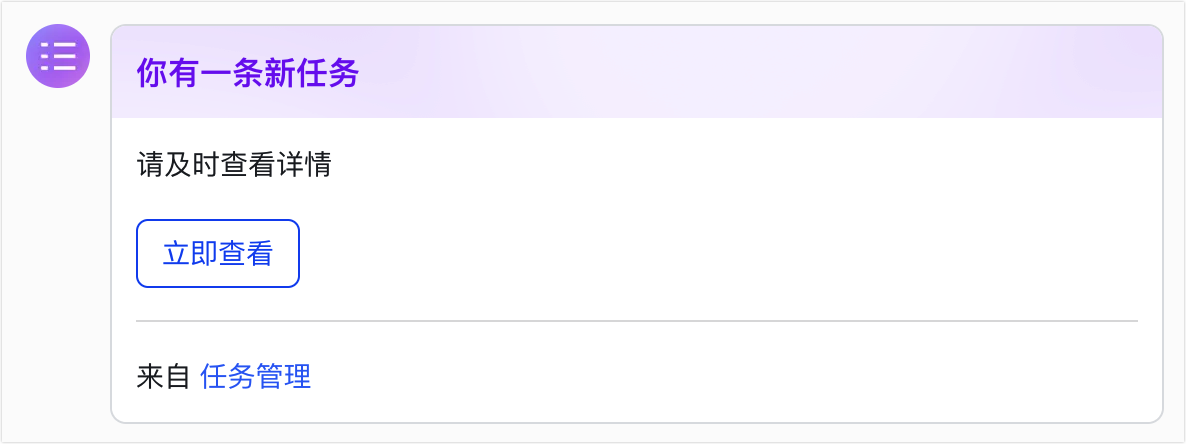
250px|700px|reset
管理已创建的自动化流程
点击多维表格页面右上方的 自动化 按钮,选中面板上方的 管理,即可查看所有自动化流程。
在面板左侧,所有的自动化流程会按照启用状态(“运行中”或“未启用”)和触发条件进行分类。同时,如果所有流程中有你创建的自动化流程,那么还会展示“我创建的”这一筛选条件。
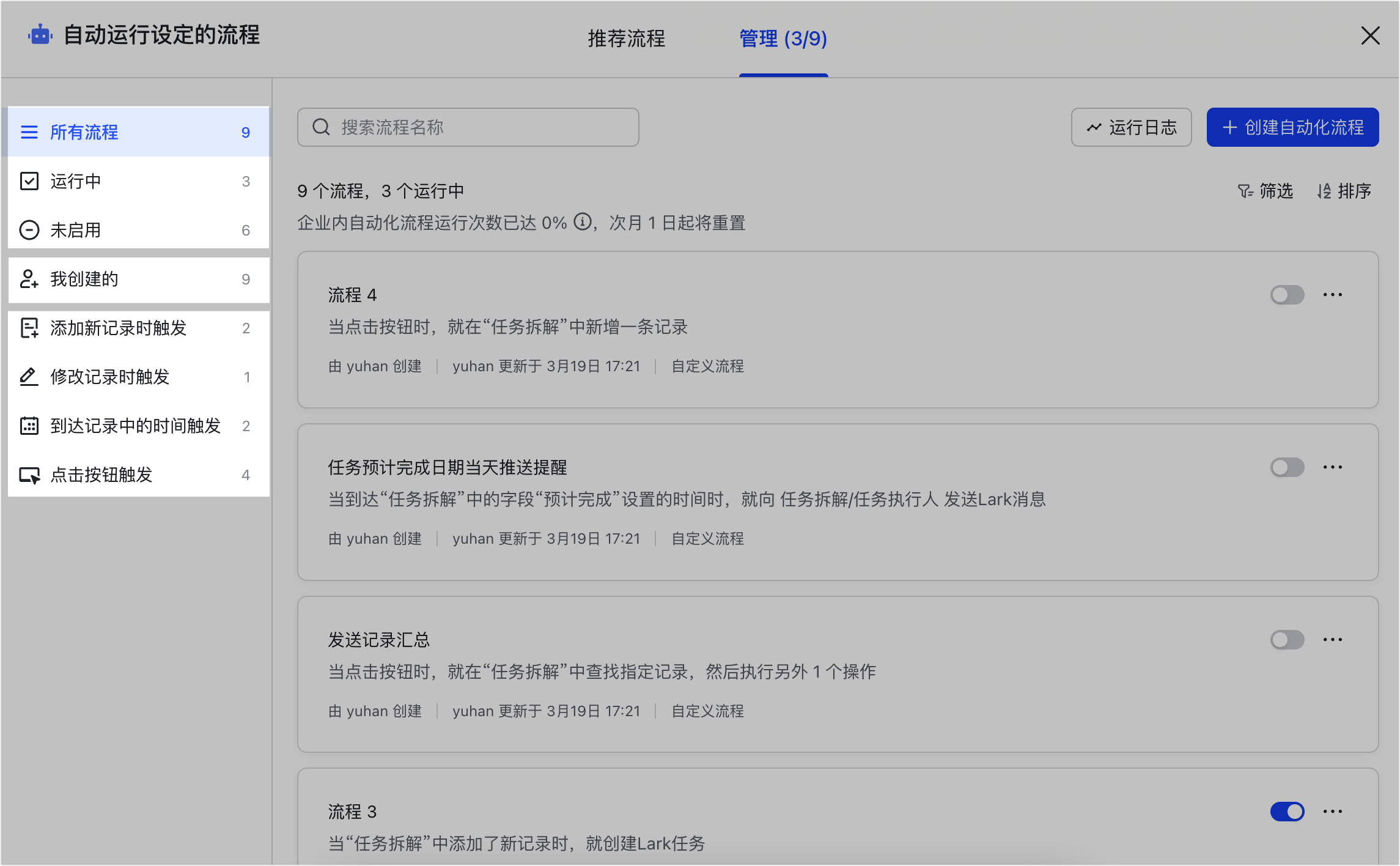
250px|700px|reset
在自动化流程的面板中,支持对所有流程进行搜索、筛选和排序。
- 搜索自动化流程:在面板左上角的搜索框内输入关键词,通过搜索流程的名称,来定位对应的自动化流程。
- 筛选自动化流程:支持设置“创建人”、“触发数据表”、“触发条件”、“操作”、“运行状态”的筛选条件。
- 对自动化流程进行排序:支持根据“最近更新”、创建时间、创建人姓名、流程名称进行排序。
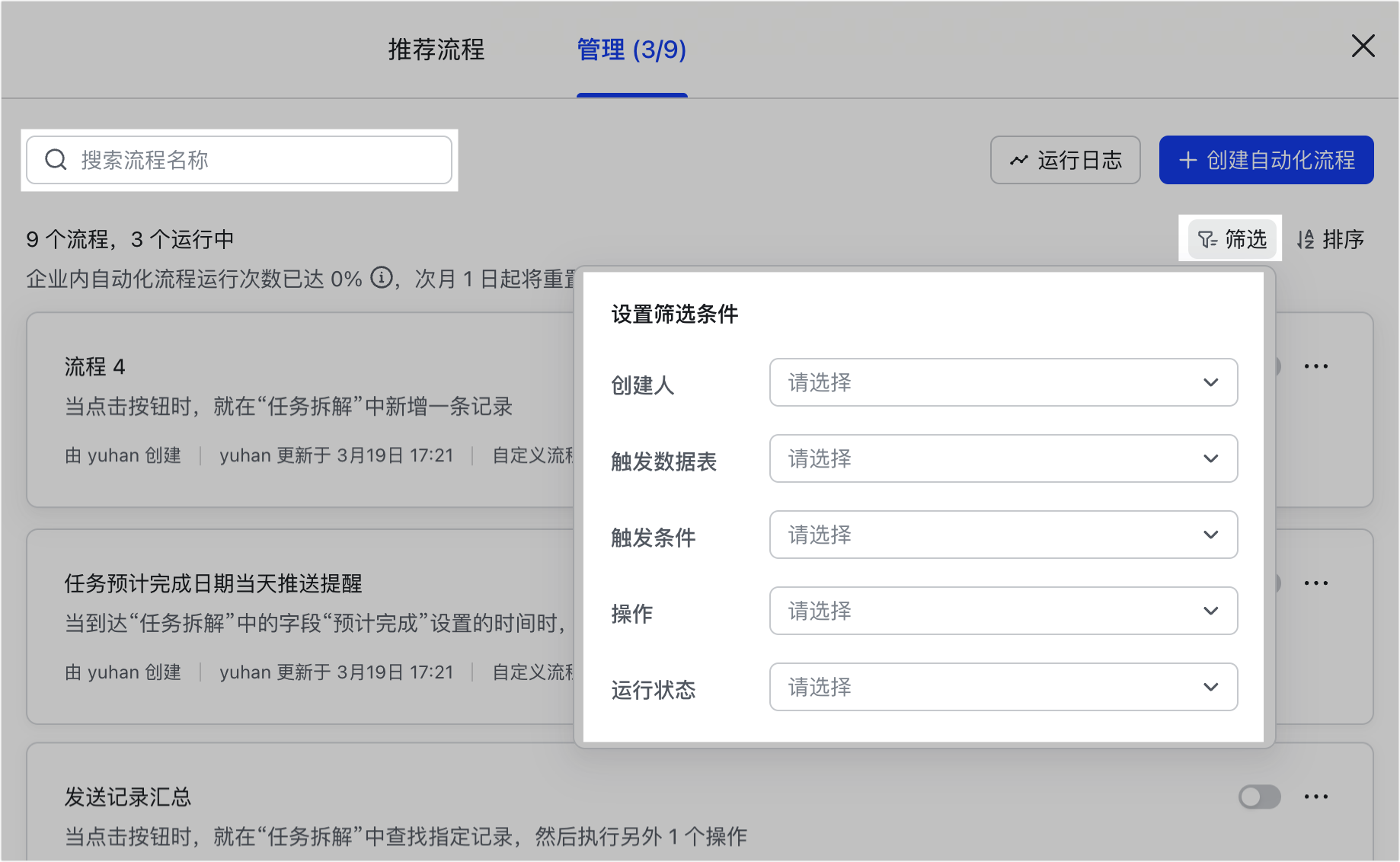

250px|700px|reset
250px|700px|reset
暂停/启用运行流程:点击自动化流程右侧的滑动按钮,启用或停止运行流程。
删除、编辑、重命名等:点击自动化流程右侧的 ··· 按钮,选择相应操作。
查看运行日志
点击多维表格右上角的 自动化 按钮,在自动化流程面板中,可点击 运行日志 按钮查看所有流程的运行情况。
点击各流程右侧的 ··· > 运行日志,也可以查看对应流程的运行情况。
在自动化流程运行日志中,你可以查看当前多维表格中所有自动化流程的运行状态、运行结果,当有自动化流程运行异常或失败时,也可以通过在运行日志中查看流程设置的详情来定位问题和原因。
当自动化流程过多时,你可以从流程名、运行结果、流程编辑者等多个维度对自动化流程进行筛选,快速定位到你希望查看日志的流程。
进入流程运行详情页面后,就能查看流程设置中每一步的设置、运行结果、报错原因等信息。
注:已创建的自动化流程需手动重新启用后才能查看运行日志。
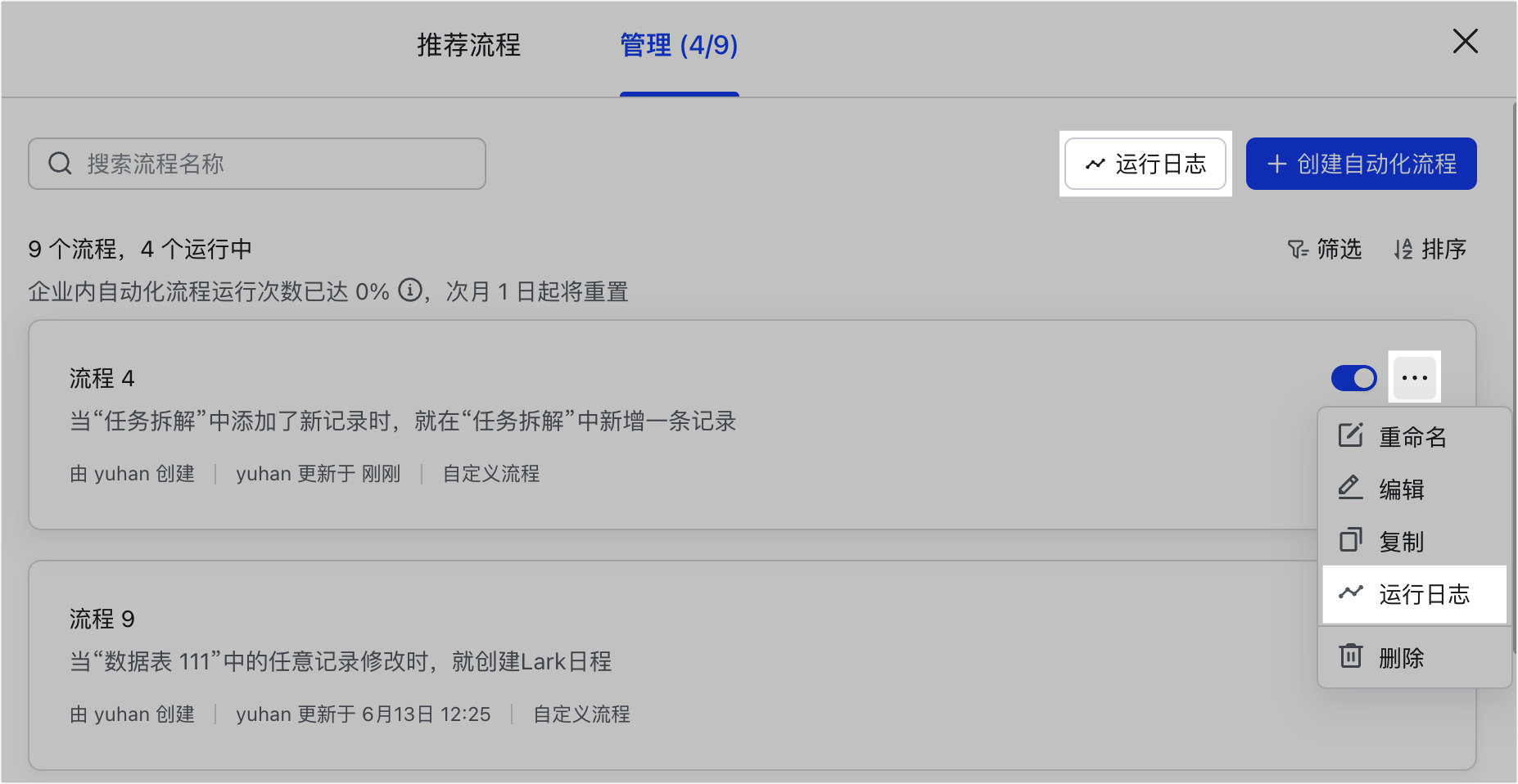
250px|700px|reset
常见报错原因
给消息内容添加颜色
使用自动化流程发送 Lark 消息时,你可以为消息正文的内容添加颜色,让重要信息更加突出展示。
- 将如下语法复制粘贴到消息正文输入框内:<font color='green'>[消息内容]</font>
- 将[消息内容]处改为希望改变颜色的文本,或选择之前步骤产生的数据。
颜色 | 语法 | 效果 |
绿色 | <font color='green'> 绿色 </font> | 绿色 |
红色 | <font color='red'> 红色 </font> | 红色 |
灰色 | <font color='grey'> 灰色 </font> | 灰色 |
三、了解更多
